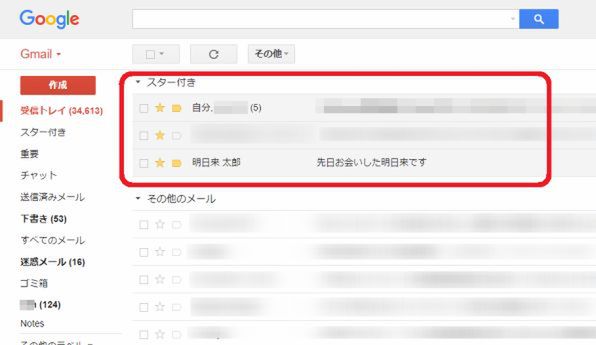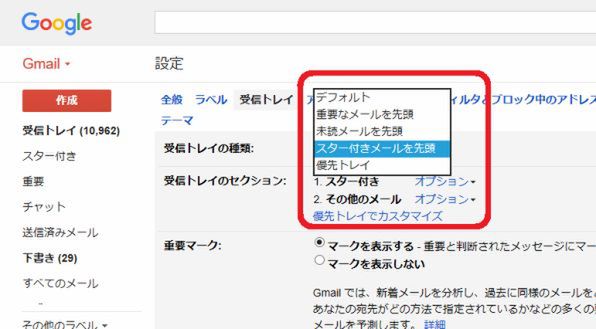Gmailをメインの登録先や連絡手段として使っているユーザーは多いかと思いますが、ちょっと設定を加えるだけでさらに便利になります。ライターの島徹さんが日常生活でも役立つGmailのTipsをご紹介。
受信ボックスに埋もれがちなスター付き
メールをリスト最上段に表示させる
Gmailには“スター”や“ラベル”などメールに属性をつけて管理するための機能がいくつか搭載されています。そのなかでも、対応中のメールをスターを使って効率的に管理する方法を紹介します。
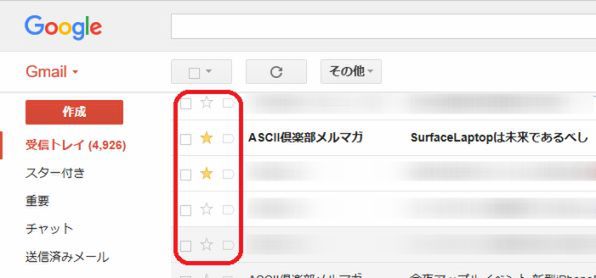
Gmailは重要なメールにスターをつけることができます。ですが、標準のままでは素早く一覧できません
スターは使いやすい管理機能ですが、最優先で対応したいメールにスターをつけても、ふだんの受信ボックスだと過去のメールに埋もれてしまい、いちいちスター着きメールの一覧を確認しないといけません。
そこでおすすめなのが、スター付きメールを受信トレイのリストの最上段に表示する方法です。すぐに対応したいメールにスターを付けておき、Gmailを開けば上から順番に対応すればよくなる、ToDo的な活用が可能になります。
設定方法は、PC版Gmailの右上の歯車アイコンをクリックし、“設定”を選んで“受信トレイ”タブを開きます。受信トレイの種類を“スター付きメールを先頭”に変更して、ページ下部の“変更を保存”をクリックすると、Gmailのメールリストの上部にスターを付けたメールが優先的に表示されるようになります。
スターを活用してはいるものの、いまいち管理効果が感じられない方や、多数のメールが届いて管理に困っている方、期限付きクーポンメールをしっかり管理したい方はぜひ活用してみましょう。

この連載の記事
-
第55回
トピックス
Gmailへの不正アクセスを排除する2段階認証を設定する -
第54回
トピックス
重要なメールを安全に送る Gmail情報保護モードの活用法 -
第53回
トピックス
「メールが1日後に消滅する」Gmailの情報保護モードとは -
第52回
トピックス
新しいGmailの「スヌーズ」機能でメール対応を効率化する -
第51回
トピックス
Gmail連携のタスク管理アプリ「Google ToDo リスト」が便利 -
第50回
トピックス
新しいGmailはカレンダーやToDoを管理しやすくなった -
第49回
トピックス
新しいGmailの基本的な操作方法の違いは? -
第48回
トピックス
新しいGmailが登場 切り替え方と新機能をチェック -
第47回
トピックス
iPhoneでグループ相手にGmailを一括送信する方法 -
第46回
トピックス
スマホで複数ユーザーのグループに対してGmailを送る方法 -
第45回
トピックス
複数ユーザーのグループに対してGmailを送る方法 - この連載の一覧へ